Fixppo 適用於所有 iOS 系統(包括 iOS 26/18/17/16),能夠快速幫你修復 YouTube 自動停止播放的問題,無資料遺失,在家即可修復,100% 確保個資安全!
如果網路速度穩定,你本應可以在流暢的環境下觀看影片,但很多人卻遇到了 YouTube 自動停止播放的情況。試想想,當你正投入在影片的劇情中,或是仔細聆聽直播的內容時,YouTube 一直暫停確實會讓感到非常苦惱。究竟為什麼會發生這種問題呢?
YouTube 自動暫停 iPhone 是個常見的故障,但你無需急著送修手機,因為你可以透過幾個簡單的修復方案排除異常。我們將會詳細說明其中的導因,並且提供 6 個解決辦法以讓你有效對症下藥。

YouTube 一直暫停播放的原因
YouTube 一直暫停播放可能有幾個原因,主要包括:
- 網速問題:你的網速可能不穩定或太慢,無法及時載入影片,導致手機 Youtube 一直暫停或 Youtube 影片跑不動。
- 快取問題:瀏覽器或裝置的快取可能已滿或損壞,因此影片無法正常載入,從而造成 Youtube 播放停止。
- 裝置問題:你的裝置可能有問題,像是內存不足、過熱等,影響了影片的播放,建議定期清理 iPhone。
- 瀏覽器問題:瀏覽器可能需要更新或有其他問題,導致 Youtube 自動停止播放。
- YouTube 服務問題:YouTube 自身的服務可能出現故障或在進行維護,導致 Youtube 一直暫停。
手機 YouTube 自動停止播放修復教學
很多時候,YouTube 停止播放都是因為設定錯誤或是手機卡頓所造成等。此時,你無需急著送修裝置,而是可以根據我們的逐步指南進行修正。
1 檢查你的網路連接
由於多數的影音串流平台需要依賴網路才能播放內容,所以你首先需要確保裝置已經連接上穩定的 Wi-Fi,才能避免YouTube 一直暫停。如果你使用行動數據觀看影片,很有可能會超出有限的用量,造成 YouTube 停止自動播放。因此,我們還是建議你先根據以下指示檢查網路連線狀態。
步驟1:前往「設定」>「Wi-Fi」並確保你已啟用功能。如果功能已開啟,你也可以先關閉並等待數分鐘,隨後再重新啟用以刷新網路。
步驟2:點選訊號最強的 Wi-Fi 以進行連線,就可以重新開啟 YouTube 觀看影片了。

2 檢查你的耳機
如果你在觀看 YouTube 影片時外接耳機或是使用無線藍牙裝置,那你就要檢查看看他們的連接狀態了。當你的耳機斷開連線後,你會發現 YouTube 自動停止播放以避免聲音忽然透過揚聲器播放出來。
你可以重新插拔有線耳機,或是檢查看看無線耳機的電量,然後關閉並重啟藍牙功能,確保配件已連接到手機。
3 調整 YouTube 自動暫停設定
為了讓用戶不會過於沉迷在影音內容並有效管理時間,YouTube 推出了「休息片刻」功能,以讓你自行設定影片暫停播放的時間。如果你不小心啟用此功能,卻認為 YouTube 停止播放的情況非常擾人,那你就可以調整相關設定。
步驟1:開啟 YouTube 程式並點擊右上角的「個人資料」圖示。
步驟2:如果你是 iOS 用戶,你只需要進入「設定」即可看到「提醒我休息一下」的選項。對於 Android 用戶,點擊「設定」>「一般」,然後進入「提醒我休息一下」的介面。
步驟3:在這裡,你可以選擇直接關閉功能或是調整提醒頻率。
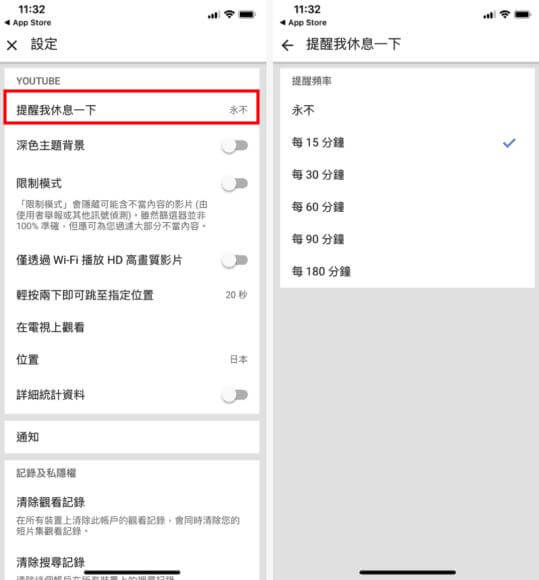
4 停用你的防毒軟體
很多用戶都非常擔心被惡意程式或是病毒攻擊導致iPhone 中毒,所以會在裝置安裝防毒軟體。可是,這些第三方程式或許會與 YouTube 發生衝突,導致後者無法正常運行。當防毒軟體誤以為 YouTube 會為手機帶來安全風險時,你就會碰到 YouTube 自動停止播放的問題。
因此,我們建議你先暫時停用或卸載這些工具,並檢查 YouTube 一直暫停的情況是否有所改善。如果這種方式可行,則表示你不能再使用這些防毒程式了。
5 清除 YouTube 快取
為了讓你更快速地加載曾經瀏覽的內容,所有的網頁或是程式都會自動生成快取檔案,並保存在裝置本機的儲存空間。可是,日積月累的快取數據容量非常大,不僅會使程式運行日益緩慢,甚至會導致手機 YouTube 自動停止。因此,你可以手動刪除 YouTube 快取以有效解決以上問題。
如果你是 Android 用戶
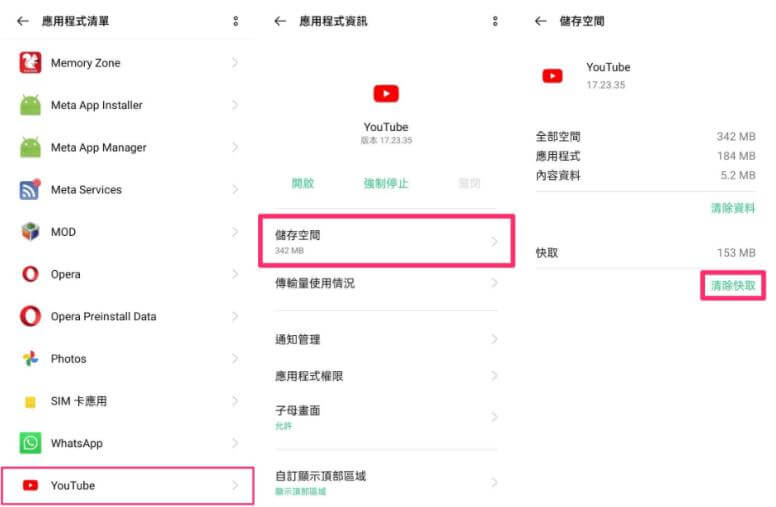
如果你是 iOS 用戶
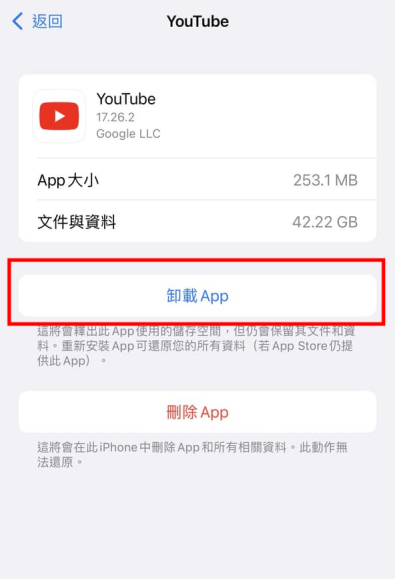
6 使用 YouTube 自動播放失效修復工具
當手機出現系統故障時,很多功能都會忽然失效,其中包括 YouTube 自動暫停 iPhone問題。雖然這聽起來非常難搞,但專業的iOS 系統修復工具—— iMyFone Fixppo 可能就是你的最佳選擇了。
Fixppo 還曾被 Yahoo 新聞、哇哇 3C Blog、流動日報等知名網站強烈推薦,支援所有 iOS 裝置和 iOS 版本,包括最新的 iPhone 11/12/13/14/15/16/17 和 iOS 26/18/17/16/15/14/13,無需擔心相容性。快來瞭解一下吧~
iMyFone Fixppo 的強大之處:

iMyFone Fixppo 如何修復 YouTube 自動暫停 iPhone 故障?
步驟1:在電腦下載並安裝軟體後,點擊「蘋果系統修復」底下的「開始修復」按鈕。

步驟2:選擇「標準模式」就可以在完整保留數據的情況下,有效解決手機 YouTube 自動停止的問題。

步驟3:將你的 iPhone 連接至電腦,點擊「下載」即可取得符合你的裝置型號和系統版本檔案,點擊「開始標準修復」並耐心等待軟體完成修復過程就可以了。

步驟4:等待 iPhone 就自動重啟,而你只需要點擊軟體介面中的「完成」按鈕就可以重新使用手機了。

總結
如果你也正為YouTube 自動停止播放而煩惱,那就趕緊參考我們的 6 大方案,有效提升你的觀影體驗吧!如果你的手機出現系統故障而造成YouTube 一直暫停,iMyFone Fixppo 就是你的救星了。
透過這款實用的工具,你可以在家自行修復異常的 iPhone,既省時間又有安全保障。它的價格實惠,功能也非常多元,絕對是每個 iOS 用戶一定要入手的救機神器。有需要的你,趕緊下載試用吧~







